CAD中轴盖的三维建模步骤
CAD中轴盖的三维建模步骤
CAD软件提供了3D模型和渲染功能,可以将建筑设计可视化为逼真的图像和视频。这对于展示和沟通设计概念非常有用,帮助客户、建筑师和其他利益相关者更好地理解设计意图,因此常用于建筑、机械等产品构造以及电子产品结构设计。怎样绘制三维机械零件-轴盖建模下面就来看看详细的教程:
1.打开CAD后点击工具栏的【俯视】,打开“正交模式”,画两条互相垂直的直线,长度不限,然后以直线的相交点为圆心画三个同心圆,半径分别为15、40、50。
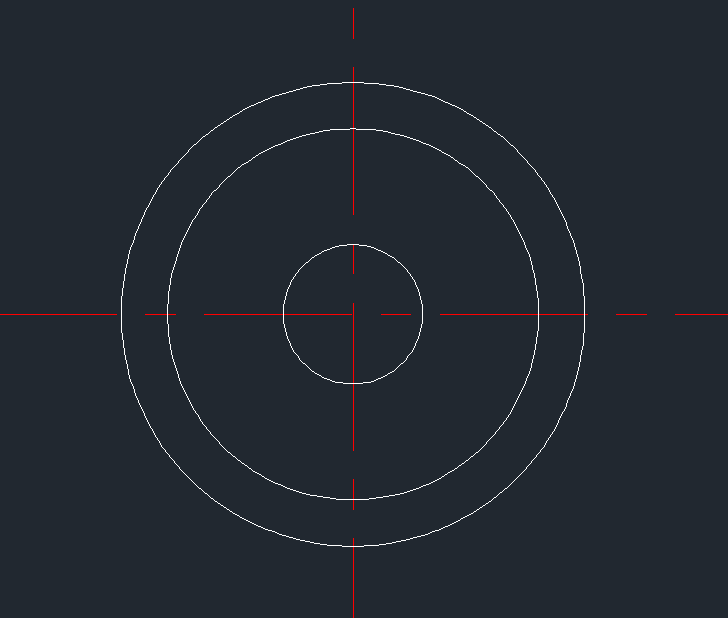
2.然后以半径为40的圆与两条直线的相交点为圆心的地方均画两个同心圆,半径分别为8、18。然后就是用阵列命令中的【环形阵列】对画好的圆进行阵列排布。接着,在命令行输入【AS】后选择N创建的矩阵不关联,为之后的修剪做准备,最后绘制出图形。

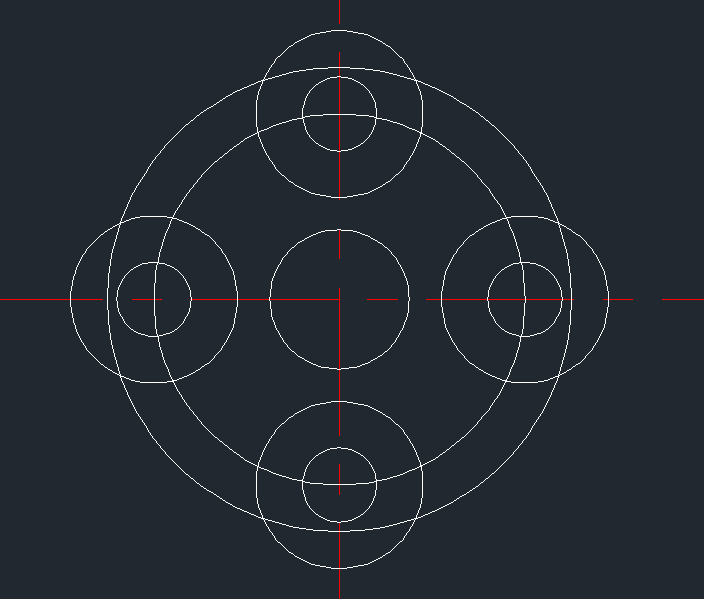
3.对每个图形进行修剪完善,最后合并图形,先输入【PE】后输入参数M然后选择在最外面的图形,然后输入J设置模糊距离为0或2后按下空格,图形就可以完成合并了。
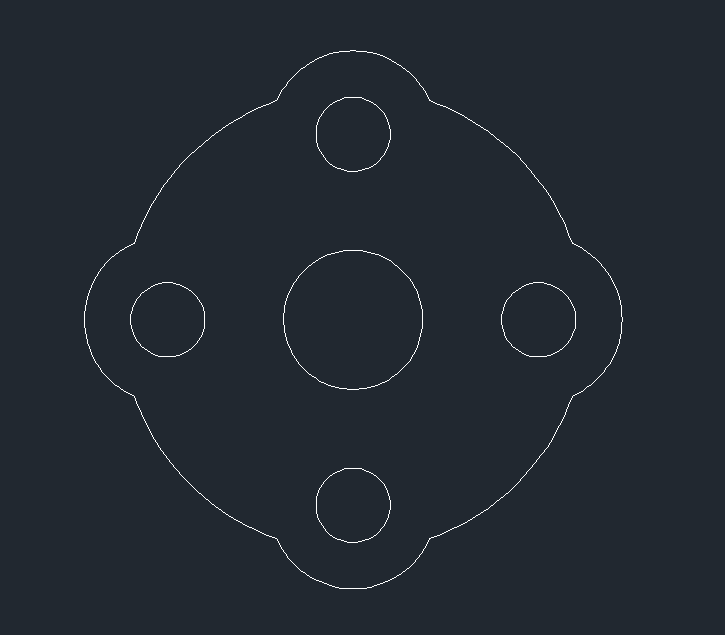
4.选择视图工具栏的【西南等轴侧视图】,输入【EXT】设置位移为5对图形进行拉伸,拉伸完后在视图中选择【平面着色】对图像进行上色。
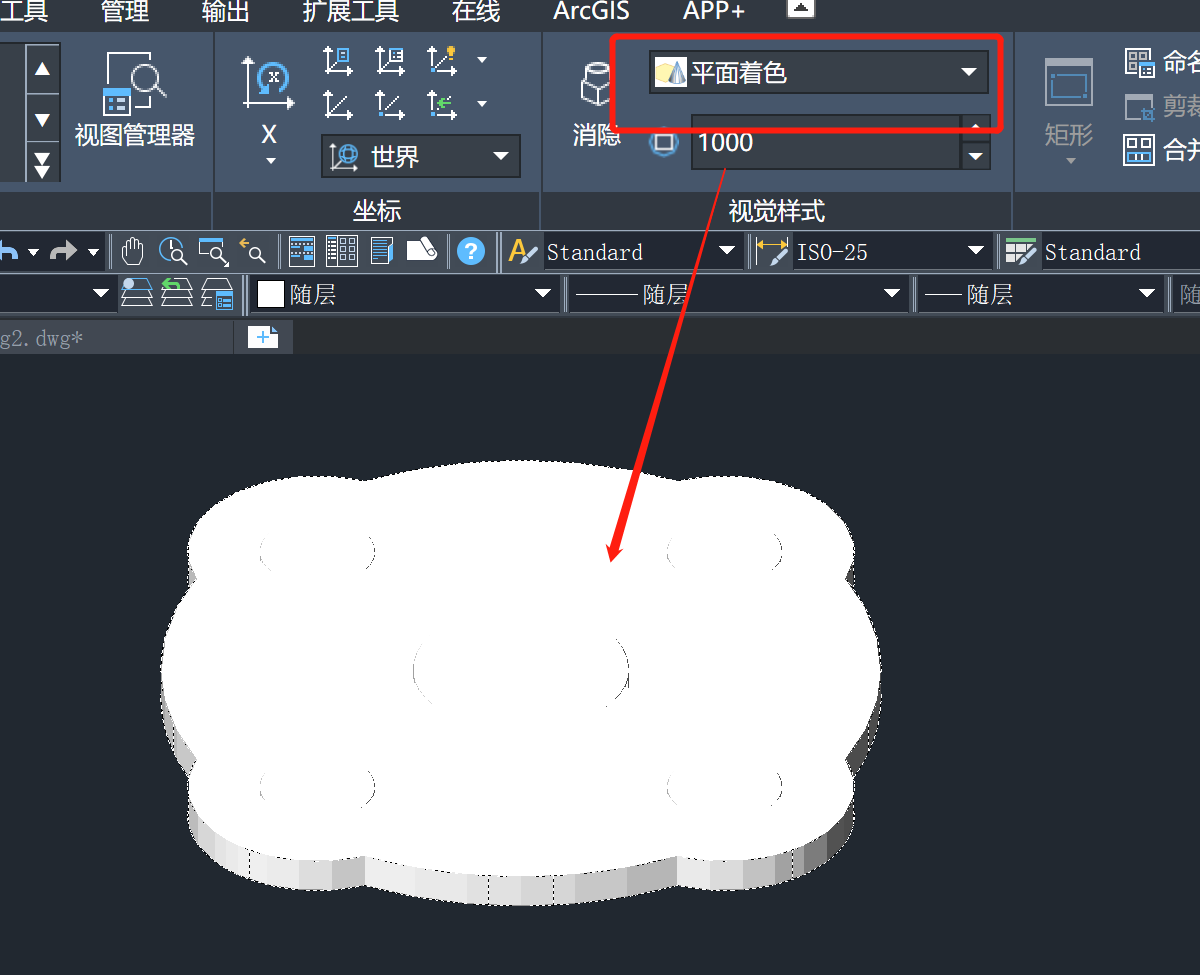
5.选择工具栏实体下布尔运算的【差集】后,先选择合并的多边形后空格确定,再选择多边形内五个圆形空格确定删除五个圆柱体,最后即可得到轴盖。
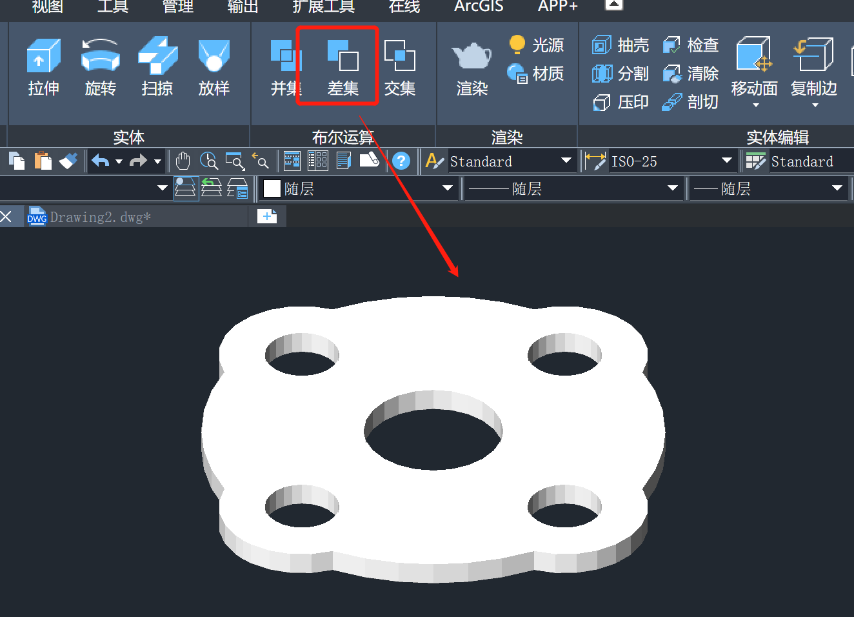
推荐阅读:CAD正版软件
推荐阅读:CAD怎么画厨房挂钩


























